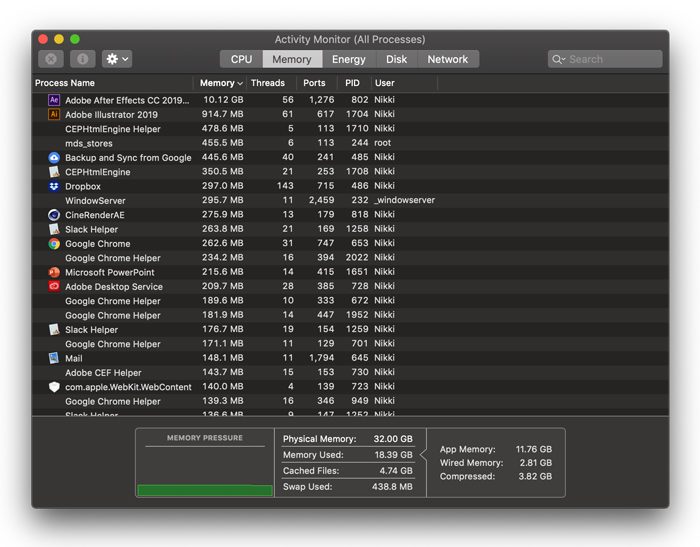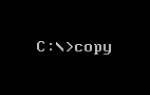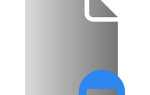Операционная система вашего компьютера постоянно распределяет ресурсы для различных задач. Следовательно, загрузка процессора и памяти постоянно меняется. В следующих разделах показано, как посмотреть, какую производительность используют эти два системных ресурса в любой данный момент. Чтобы продолжить, выберите свою операционную систему из списка ниже и следуйте инструкциям.
- Майкрософт Виндоус
- Macos
Майкрософт Виндоус
Есть несколько вариантов проверки использования процессора и памяти в Windows. Любой из следующих методов работает одинаково хорошо, но второй имеет более чистый интерфейс и может быть настроен на автоматическую загрузку при загрузке компьютера.
Использование диспетчера задач
- Нажмите клавишу Windows, введите диспетчер задач и нажмите Enter.
- В появившемся окне перейдите на вкладку Performance.
- На вкладке «Быстродействие» список устройств отображается слева.
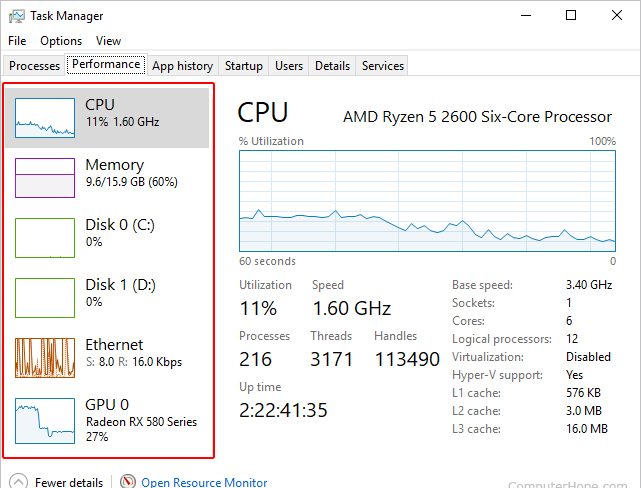
- При нажатии на любое из этих устройств в правой части окна отображается более подробная информация.
Использование сторонней утилиты
Существует множество сторонних программ, которые могут отображать информацию о процессоре и использовании памяти вашего компьютера. Один из наших любимых — CAM by NZXT.
- Откройте предпочитаемый Интернет-браузер и перейдите на страницу CAM на веб-сайте NZXT.
- В середине экрана нажмите
 кнопка.
кнопка. - После завершения загрузки установите его из браузера и откройте программу.
- Вы увидите открытое окно, похожее на изображение ниже.
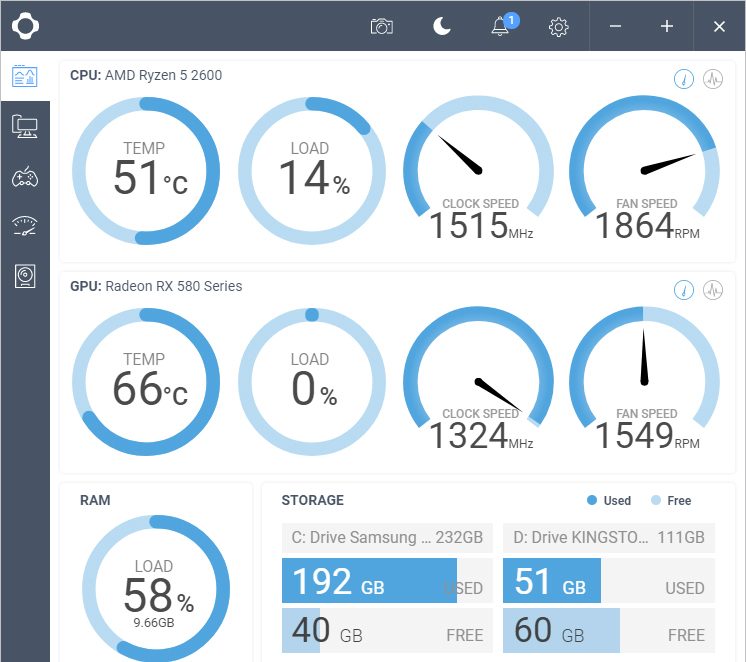
- Отсюда вы можете увидеть различные показатели вашего компьютера, включая использование процессора и памяти. Кроме того, кнопки на левой стороне экрана позволяют просматривать другие подробности, такие как сведения об оборудовании вашего компьютера.
Macos
- Сначала щелкните значок Finder в Dock.

- В открывшемся окне выберите Приложения (A), затем Утилиты (B) и Монитор активности (C).
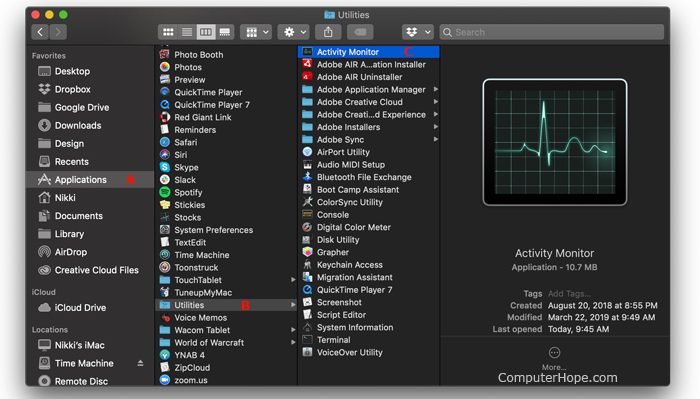
- На следующем экране вы можете щелкнуть любую из вкладок вверху, чтобы просмотреть использование различных частей вашей системы, включая использование процессора и памяти.